Resumen de la IA
¿Le gustaría aceptar pagos de sus clientes a través de sus formularios de WordPress? WPForms hace que sea fácil de integrar Square y empezar a cobrar los pagos en línea utilizando WPForms Lite.
En esta guía, le mostraremos cómo configurar Square con WPForms Lite para que pueda empezar a recibir pagos directamente desde sus formularios.
- Instalación de WPForms Lite
- Conectar su cuenta Square
- Configuración de Square Webhooks
- Habilitación de Square Payments en el Generador de formularios
- Probar Square Payments
- Visualización de asientos de pago
- Preguntas frecuentes
Requisitos:
- Usted necesitará WPForms versión 1.9.5 o superior para acceder a los pagos Square con WPForms Lite
- Asegúrese de que ha instalado la última versión de WPForms para cumplir con la versión mínima requerida para el addon Square
- Square requiere que su sitio tenga SSL (HTTPS) habilitado en la página donde está añadiendo un formulario de pago en vivo, ya que esto le permite enviar de forma segura los datos de la tarjeta de crédito a Square. Para más detalles, consulta la guía de WPBeginner para añadir SSL y HTTPS en WordPress.
Instalación de WPForms Lite
Antes de comenzar, necesitará instalar y activar el plugin WPForms Lite en su sitio WordPress. Puede instalar WPForms Lite desde el directorio de plugins de WordPress.
Si no estás familiarizado con la instalación de plugins de WordPress, consulta la guía de WPBeginner para aprender cómo hacerlo.
Conectar su cuenta Square
Una vez que WPForms Lite esté activo, necesitará vincular su cuenta Square. Vaya a WPForms " Configuración, luego haga clic en la pestaña Pagos .
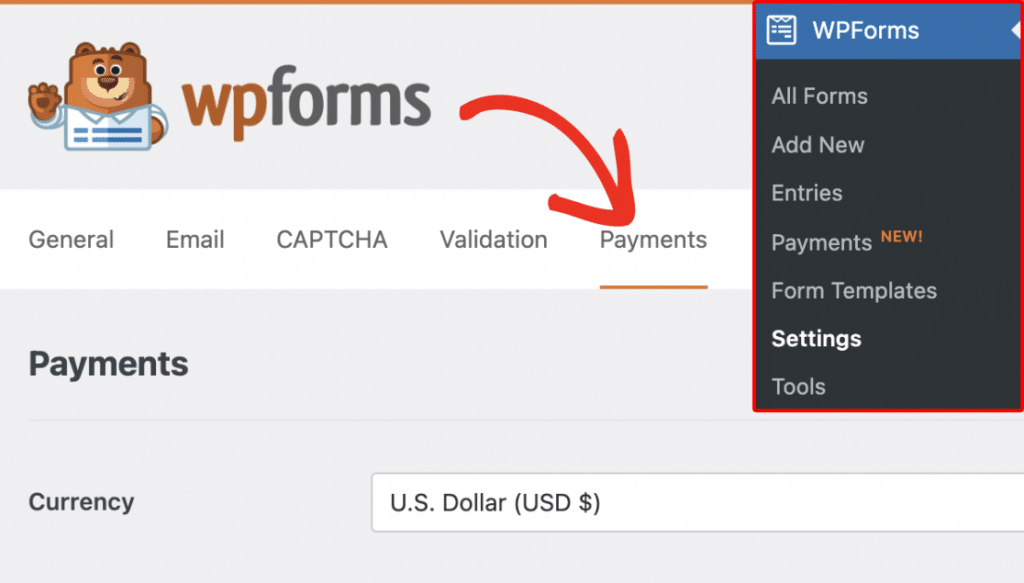
En la sección Pagos, asegúrese de que el menú desplegable Moneda se establece en la misma moneda que utiliza su cuenta de Square.
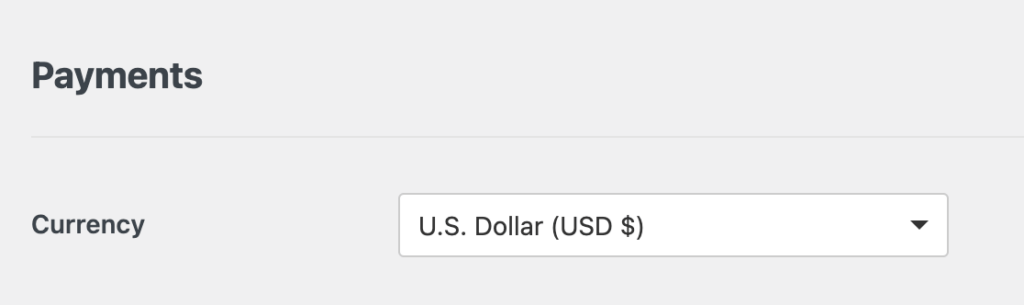
Desplázate hasta la sección de Square y haz clic en Conectar con Square. Se te redirigirá a la pantalla de inicio de sesión de Square, donde podrás iniciar sesión y autorizar la conexión.
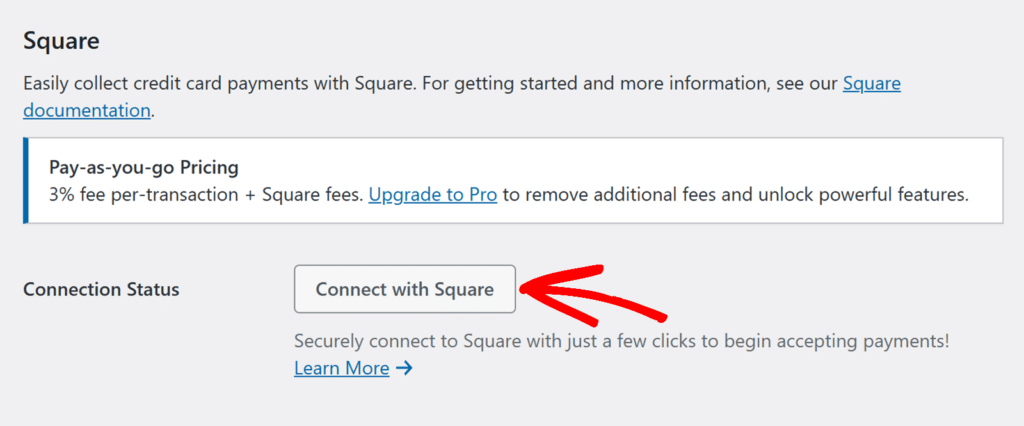
Square le preguntará si desea conceder a WPForms ciertos permisos relacionados con su cuenta. Haga clic en Permitir para continuar.
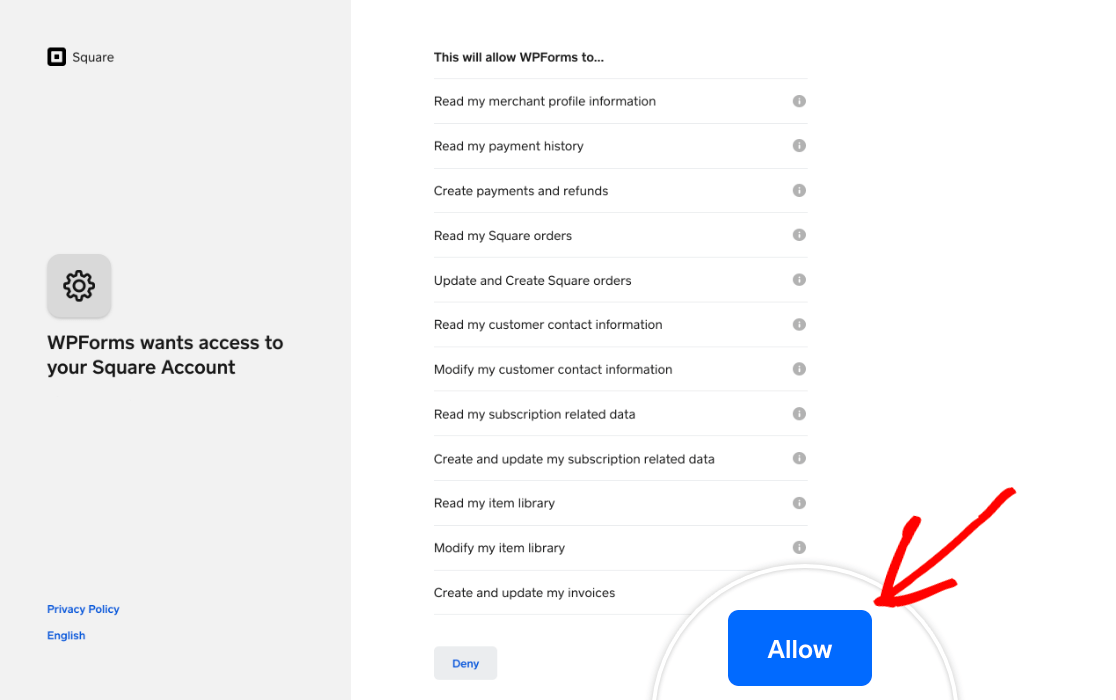
Después de conectarse, volverá a su sitio. Si la conexión se ha realizado correctamente, aparecerá una marca verde junto al Estado de la conexión.
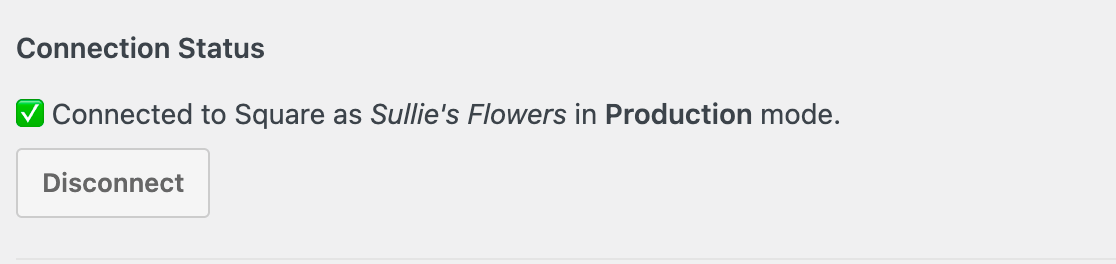
WPForms también tirará de la ubicación de su negocio en la configuración. Si su cuenta de Square tiene varias ubicaciones activas, puede elegir cuál utilizar en el menú desplegable Ubicación del negocio.
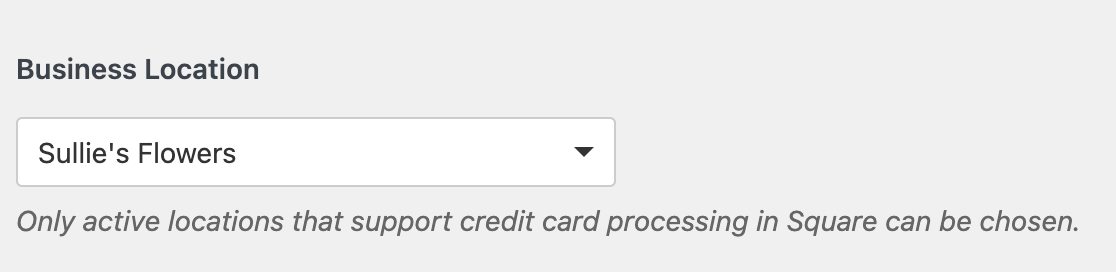
Nota: Las ubicaciones se gestionan dentro de su cuenta de Square. Para obtener ayuda con la adición, eliminación o edición de ubicaciones, por favor consulte la documentación de Square sobre este tema.
Por último, asegúrate de guardar la configuración antes de salir de esta pantalla.
Configuración de Square Webhooks
Los webhooks permiten a WPForms recibir actualizaciones en tiempo real de Square cuando un pago es completado, reembolsado o actualizado. Con Square webhooks habilitado, sus formularios se mantienen sincronizados automáticamente, por lo que no tiene que realizar un seguimiento manual de los cambios de pago.
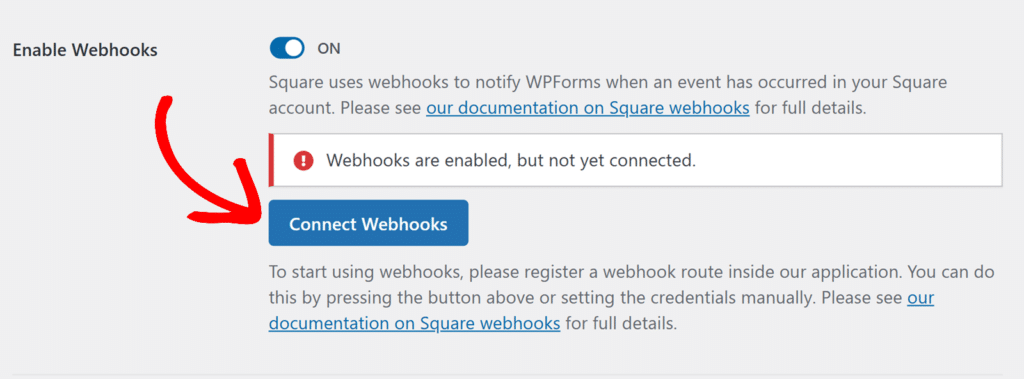
Para aprender a conectar Square webhooks a WPForms, siga nuestra guía sobre la configuración de Square webhooks.
Habilitación de Square Payments en el Generador de formularios
Después de haber conectado su sitio a la Plaza, puede habilitar los pagos para un formulario específico. Para ello, cree un nuevo formulario o edite uno existente para abrir el constructor de formularios.
En el constructor de formularios, asegúrese de incluir:
- Un campo Email y un campo Nombre
- Campo de elementos de pago (Elemento único, Elementos múltiples, Elementos de casilla de verificación o Elementos desplegables)
- Un campo de pago Square
Estos campos son necesarios para que el pago se procese correctamente.
Después de añadir sus campos, vaya a Pagos " Square. Active la opción Habilitar pagos únicos.
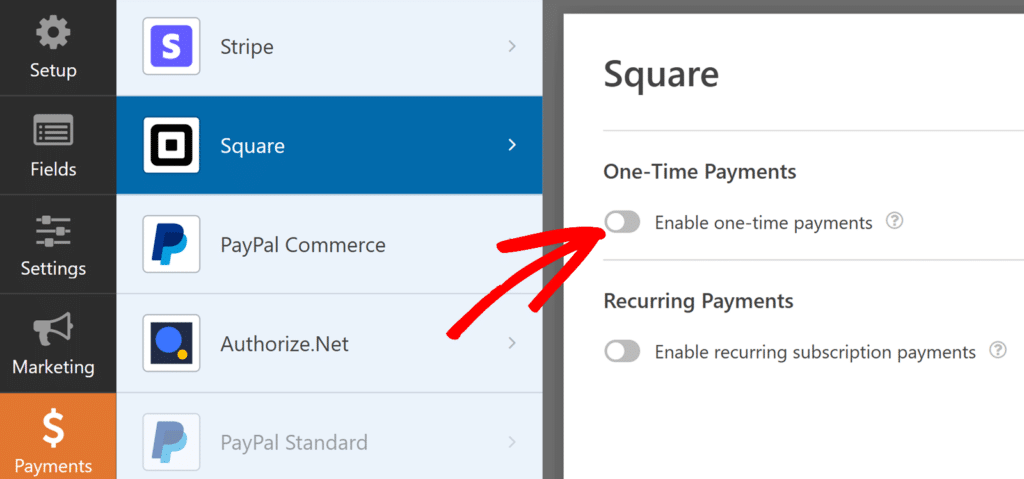
Una vez activada, aparecerán algunos ajustes adicionales:
En primer lugar, introduzca una Descripción del pago, que aparecerá en el extracto de la tarjeta de crédito de su cliente, por lo que es una buena idea utilizar un nombre que reconozcan.
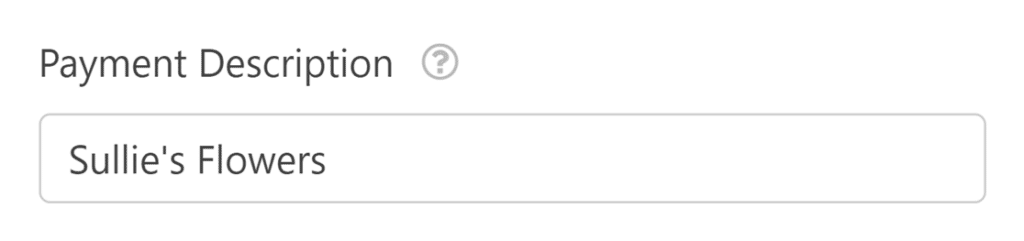
A continuación, puede asignar algunos campos opcionales de su formulario a su cuenta de Square si lo desea. Usando los desplegables, selecciona el Email y el Nombre de tu formulario.
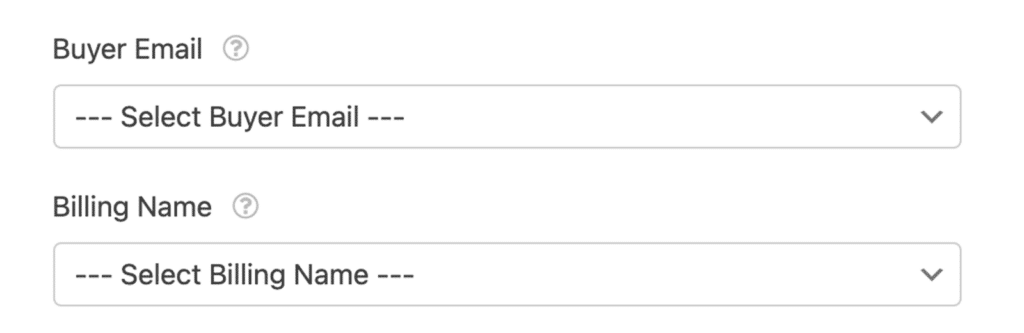
Si su formulario es para aceptar pagos únicos, puede guardar los cambios y proceder a probar su formulario de pago. Sin embargo, si necesitas aceptar pagos recurrentes, tendrás que completar ajustes adicionales.
Permitir pagos periódicos
Si su formulario está pensado para cobrar pagos de forma recurrente, active la opción Activar pagos recurrentes.
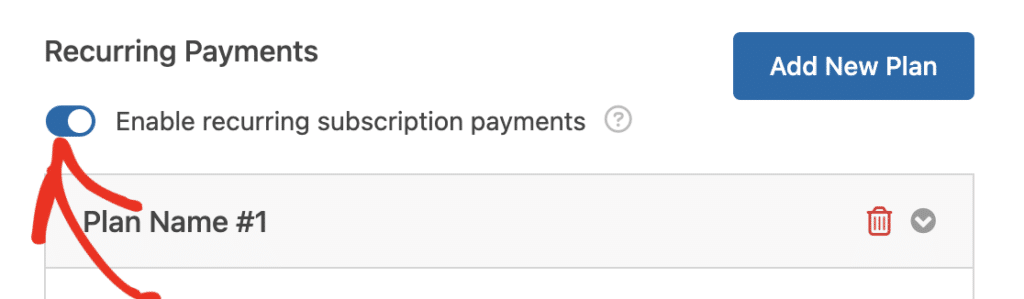
Una vez activada esta opción, deberá rellenar los demás campos de esta sección, entre los que se incluyen:
- Nombre del plan: Introduzca un título para la suscripción. Esto aparecerá en las transacciones para este formulario en su cuenta de Square.
- Cadencia de fases: Seleccione la frecuencia con la que debe producirse el pago. Las opciones incluyen mensual, anual y más.
- Email del cliente: Seleccione el campo Email de su formulario para que el cliente pueda ser contactado. Esto es necesario para crear una suscripción para un cliente en Square
- Nombre del cliente: Seleccione el campo que contiene el nombre del cliente.
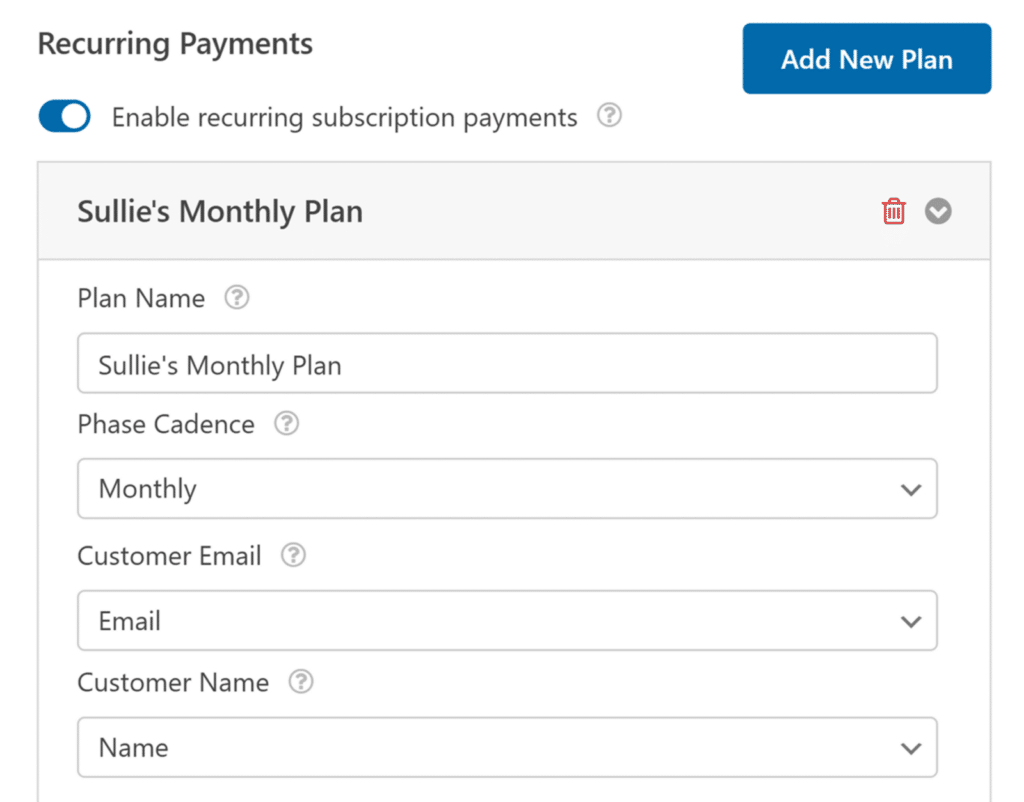
Probar Square Payments
Después de configurar Square con WPForms, tendrá que enviar un pago de prueba antes de lanzar su formulario para asegurarse de que todo funciona como se espera.
Recomendamos revisar nuestra guía para probar los pagos Square para un recorrido completo.
Visualización de asientos de pago
Una vez que el formulario esté publicado y los usuarios comiencen a enviar pagos, podrá ver los detalles del pago desde el panel de control de WordPress.
Vaya a WPForms " Pagos para acceder a la página de resumen. Aquí, puede revisar todas sus entradas de pago y realizar un seguimiento de los ingresos.
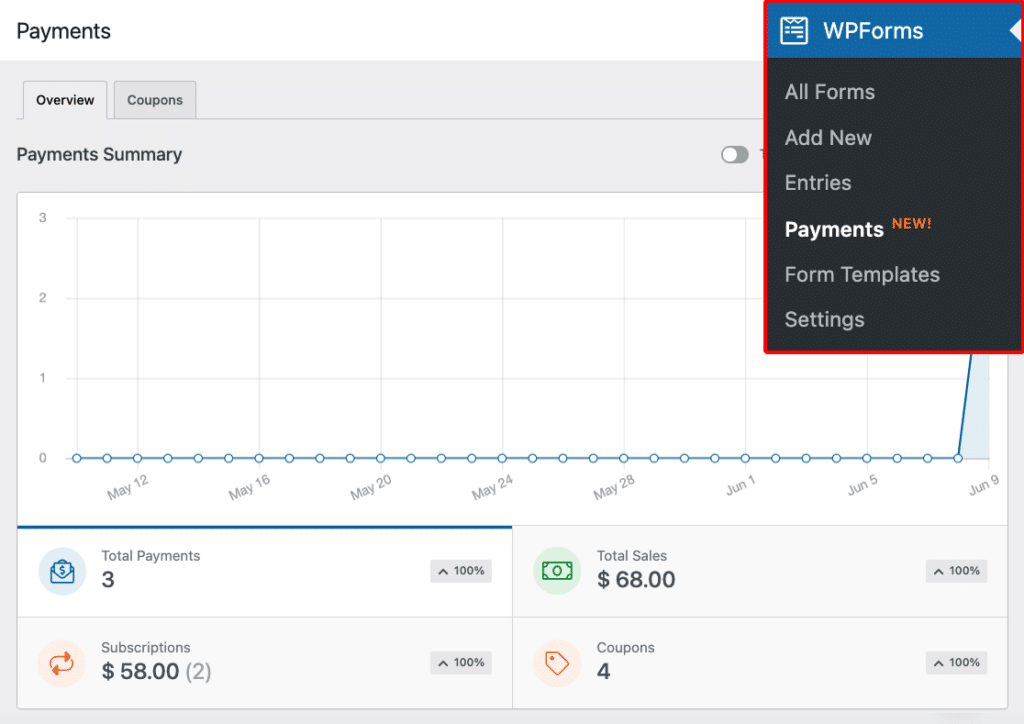
Para obtener más información, consulte nuestra guía sobre la visualización y gestión de los pagos de formularios.
Preguntas frecuentes
Estas son algunas de las preguntas más frecuentes sobre el complemento Square.
¿Se me cobrará por utilizar Square en mis formularios?
Sí. Si está usando WPForms Lite, se aplica un cargo del 3% a cada transacción, además de los cargos de procesamiento propios de Square. Para eliminar el cargo adicional del 3%, deberá actualizar a la licencia WPForms Pro o superior.
Para ver las tarifas de vendedor actuales de Square para transacciones remotas en línea, consulte su página de precios.
Ya está. Ahora está listo para comenzar a aceptar pagos Square utilizando WPForms Lite.
A continuación, ¿le gustaría aprender más sobre la gestión de pagos en WPForms? Consulte nuestro tutorial sobre la creación de formularios de pago en WPForms para obtener más información.
